win10键盘没坏忽然不能用了什么问题 win10键盘没坏忽然不能用了的解决方法
更新时间:2023-02-27 13:51:00作者:mei
日常使用电脑中,会突然遇到键盘按键全部无效的情况,检查键盘并没坏,为什么就不能用?可能是键盘驱动有问题,重新安装键盘的驱动即可,接下去图文先机win10键盘没坏忽然不能用了的修复方法,供大家参考学习。
推荐:win10专业版系统
1、在此电脑图标上方点击右键,并选择属性菜单项进入。
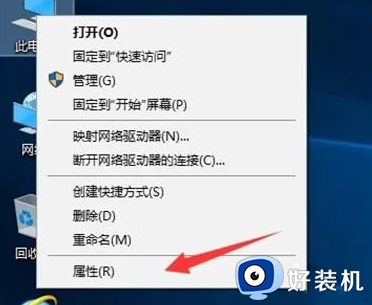
2、在窗口的左上角找到设备管理器选项,并点击进入。
3、在设备列表中展开键盘选项,找到出现问题的键盘驱动。
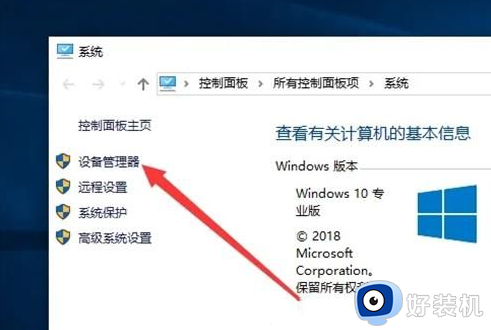
4、点击鼠标右键选中该驱动,点击卸载设备选项将其卸载。
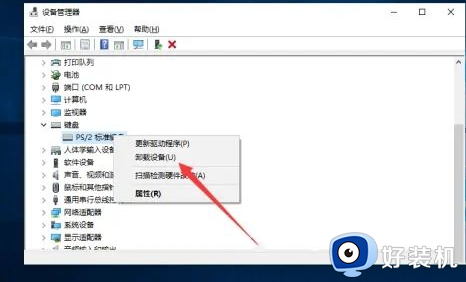
5、win10系统将弹出卸载设备警告窗口,继续点击卸载按钮,等待重启。
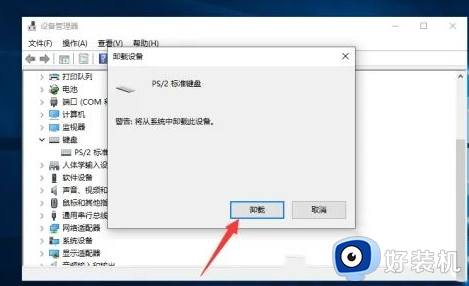
6、在重启时将重新安装键盘的驱动,进入桌面后,键盘驱动就恢复正常了。
电脑键盘有着至关重要的作用的,使用也是最为频繁的,遇到键盘忽然不能用了的情况,参考以上方法解决即可。
win10键盘没坏忽然不能用了什么问题 win10键盘没坏忽然不能用了的解决方法相关教程
- 键盘没坏,忽然不能用了怎么回事 键盘没坏就是打不了字如何修复
- 笔记本自带键盘坏了可以修吗 笔记本自带键盘坏了的解决方法
- 笔记本有几个按键失灵是什么原因 笔记本键盘上有几个键没反应如何解决
- 键盘没坏就是字母键打不了字怎么办 键盘字母键打不出来怎么解锁
- 键盘为什么打不出字 键盘打不出字的解决步骤
- 笔记本键盘驱动坏了怎么修复 笔记本电脑键盘驱动坏了的修复步骤
- 苹果电脑键盘坏了怎么办 苹果电脑键盘坏了的处理方法
- 键盘全没反应了按什么键没有Fn 键盘全没反应了不能打字怎么恢复
- 怎么查看硬盘有没有坏道 查看硬盘是否有坏道的方法
- 键盘坏了电脑小键盘怎么调出来 键盘坏了,怎么在电脑上使用键盘
- 电脑无法播放mp4视频怎么办 电脑播放不了mp4格式视频如何解决
- 电脑文件如何彻底删除干净 电脑怎样彻底删除文件
- 电脑文件如何传到手机上面 怎么将电脑上的文件传到手机
- 电脑嗡嗡响声音很大怎么办 音箱电流声怎么消除嗡嗡声
- 电脑我的世界怎么下载?我的世界电脑版下载教程
- 电脑无法打开网页但是网络能用怎么回事 电脑有网但是打不开网页如何解决
电脑常见问题推荐
- 1 b660支持多少内存频率 b660主板支持内存频率多少
- 2 alt+tab不能直接切换怎么办 Alt+Tab不能正常切换窗口如何解决
- 3 vep格式用什么播放器 vep格式视频文件用什么软件打开
- 4 cad2022安装激活教程 cad2022如何安装并激活
- 5 电脑蓝屏无法正常启动怎么恢复?电脑蓝屏不能正常启动如何解决
- 6 nvidia geforce exerience出错怎么办 英伟达geforce experience错误代码如何解决
- 7 电脑为什么会自动安装一些垃圾软件 如何防止电脑自动安装流氓软件
- 8 creo3.0安装教程 creo3.0如何安装
- 9 cad左键选择不是矩形怎么办 CAD选择框不是矩形的解决方法
- 10 spooler服务自动关闭怎么办 Print Spooler服务总是自动停止如何处理
